2025 Yazar: Howard Calhoun | [email protected]. Son düzenleme: 2025-01-24 13:27:10
Zamanımızda herkes ruble tanımının neye benzediğini bilir. Makalede bu para biriminin sembolünü görebilirsiniz. İçinde sadece tarihi hakkında konuşmayacağız. Ayrıca metin giriş alanına ruble sembolünün nasıl girileceğini de anlatacağız. Klavyedeki sembol elbette belirtilmedi, ancak yine de girmenin yolları var. Bu yazıda hepsine bir göz atacağız.
Simgenin kökeninin tarihi
Başlangıçta, elbette, sembolün kökeninin tarihine dikkat etmeye değer. Rublenin para birimi olarak belirlenmesi, uzak on üçüncü yüzyılda ortaya çıktı. Ve neredeyse hemen onu az altmaya ihtiyaç vardı. Çok fazla varyasyon vardı, ancak bizim tarafımızdan bilinen ilk bilinen versiyon iki harfin bir kombinasyonuydu - "p" ve "y". Kesin olarak bir şey söylenebilir: bu kıs altma, o zamanki Rusça yazı dilinin evriminin bir sonucu olarak ortaya çıktı. Bu arada, bu kıs altma 17. yüzyılda ortaya çıktı ve 19. yüzyıla kadar kullanıldı.
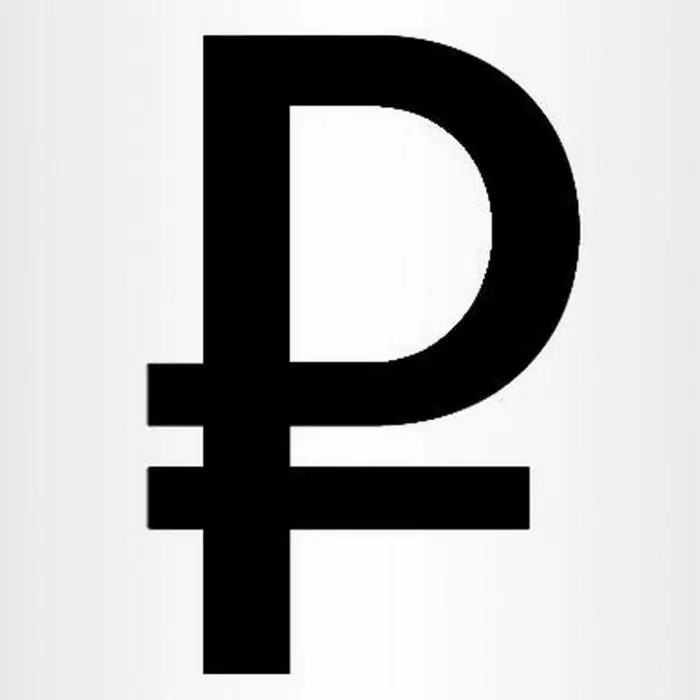
Günümüzde, rublenin başka bir tanımı "₽" sembolüdür. Ancak şunu belirtmekte fayda varbu yazım yalnızca Rus kökenli banknotlar için geçerlidir ve herkes rublenin üç ülkede kullanıldığını bilir: Rusya, Beyaz Rusya ve tanınmayan Transdinyester'de. Her ülke için farklıdır.
- Belarus'ta - "Br";
- Transdinyester'de - Dikey olarak yerleştirilmiş bir çizgiyle "P".
Ancak yazıda sadece Rus rublesinden bahsedeceğiz.
Klavyeden yapıştır
Yani, ana şeyi zaten yaptık, rublenin tanımını belirttik. Sembolü biliyoruz ve şimdi size klavyeden nasıl gireceğinizi söylemenin zamanı geldi. Kullanacağımız ilk yöntem nispeten yakın zamanda 2013'te ortaya çıktı. Ancak Microsoft'un bu sembolü tüm işletim sistemlerinde değil, yalnızca mevcut sistemlerde uyguladığını belirtmekte fayda var.
Yani, klavyedeki sembol olan rublenin ataması hakkında konuşmaya devam ederseniz, yukarıda belirtildiği gibi bulamazsınız. Burada klavye kısayolunu kullanmanız gerekecek - "Image" + 8.
Her şey oldukça basit, bu iki tuşa bastıktan sonra imleci koyduğunuz yere ruble sembolü yazdırılacaktır. Ama şunu belirtmekte fayda var ki "Görüntü" solda değil sağda sabitlenmelidir ve üst sayısal tuş takımında sekiz rakamı girilmelidir, aksi takdirde hiçbir şey çalışmayacaktır.
Sembol tablosunu kullanarak ekleyin
Ruble sembolünü girmenin en basit yolu yukarıda sunuldu. Ancak bazı nedenlerden dolayı çalışmayabilir (bozuk anahtar veya Windows'un eski sürümü). Ruble sembolünü acilen girmeniz gerekiyorsa ne yapmalısınız?Word'deki sembol bu konuda size yardımcı olacaktır. Şimdi Word'deki sembol tablosunu kullanarak bir belgeye ruble sembolü eklemenin bir yolunu görelim.
Bu oldukça basit bir şekilde yapılır, sizin için asıl şey başlangıçta tablonun kendisini açmaktır. Bunu yapmak için "Ekle" sekmesine gidin. Şimdi araç çubuğunda "Sembol" düğmesini bulmanız gerekiyor. Üzerine tıklayın ve açılır menüden "Diğer Semboller" seçeneğini seçin. Görsel olarak tüm süreci aşağıdaki resimde görebilirsiniz.
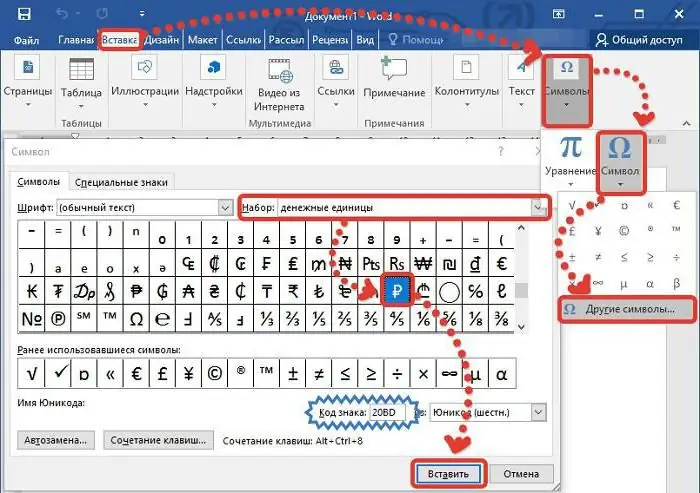
Artık istediğiniz masaya sahipsiniz. Gördüğünüz gibi, hayal edilemez sayıda karakter var, doğru olanı manuel olarak aramak uzun zaman alacak. Aramayı kolaylaştırmak için "Set" açılır listesinden "Para Birimi"ni seçebilirsiniz. Bundan sonra, farklı ülkelerin para birimlerinin sembolleri önünüzde görünecektir. İstediğinizi bulun ve "Ekle" düğmesini tıklayın. İşaret koduna dikkat edin, daha sonra işinize yarayacaktır.
On altılık kod kullanma
Bakmanız gereken kodu hatırlıyor musunuz? Bu karakterin on altılık kodu odur. Şimdi ruble sembolünü girmek için nasıl kullanılması gerektiğine bakalım.
Ve burada yapacak neredeyse hiçbir şey yok, sadece kodu girip "Görüntü" + X tuşlarına basmanız yeterli. Ancak daha fazla netlik için bir örneğe bakalım.
Diyelim ki "Kelime"ye bir sayı girdiniz ve sonuna ruble sembolü koymak istiyorsunuz. Bunu yapmak için:
- imleci doğru yere koy;
- gir"20BD";
- ALT+X tuşlarına basın.
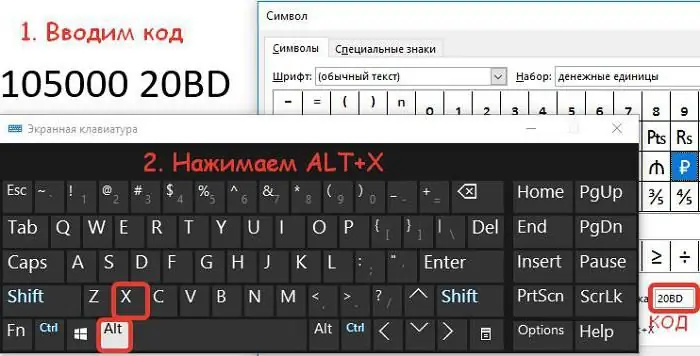
Bundan sonra kod ihtiyacımız olan karaktere dönüşecek. Diğer karakter kodlarını bilmek istiyorsanız, bunun için istediğiniz öğeyi vurgulayarak bunları karakterlerle tabloda görüntüleyebilirsiniz. "Karakter kodu" alanı, seçilen karakterin on altılık kodu olan dört karakterlik bir dizi gösterecektir.
Panoyu kullanma
Eh, son yol genellikle tembeller içindir, ancak çok az insan bunu bilir. Panoyu kullanarak, bir belgeye yalnızca yazdırılabilir bir karakter değil, aynı zamanda bu karakterin resmini de ekleyebilirsiniz. Bunu yapmak için önce resim veya sembol panoya yerleştirilmelidir, yani basitçe kopyalanmalıdır. İstenen nesne arabellekteyken, oraya başka bir şey kopyalamadığınızdan emin olun, aksi takdirde hiçbir şey çalışmaz.
Ardından karakteri gireceğiniz programı veya sayfayı açın, kopyalanan nesneyi CTRL + V kombinasyonunu veya içerik menüsünü kullanarak yapıştırın.
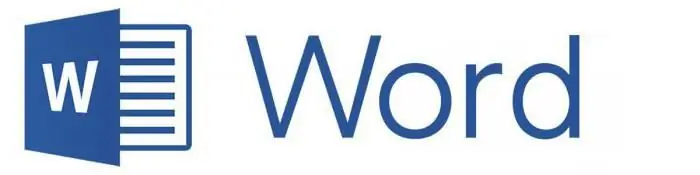
Bu arada, istediğiniz materyali kopyalamak için bu makaleyi kullanabilirsiniz. İşte sembolün kendisi - "₽". Bu arada herhangi bir karakter veya resim bu şekilde kopyalanabilir.
Önerilen:
ABD endüstrisi, ülkenin yoğun kalkınma yolunun sembolü olarak

ABD endüstrisi, ülke ekonomisinin dayandığı bir dev. Dünya pazarına büyük miktarda gıda ve üretim faaliyetlerinin diğer ürünlerini tedarik etmektedir
Rublenin grafik tanımı. Rublenin uluslararası tanımı

Rublenin grafik gösterimi, bacağın alt kısmında üstü çizili olan Kiril "R" harfi biçimindedir. 6 yıl boyunca geliştirilen bu sembol, Rus para biriminin güvenilirliğini temsil ediyor
Afganistan'ın para birimi: para biriminin tarihi. Para birimi hakkında merak edilen bilgiler
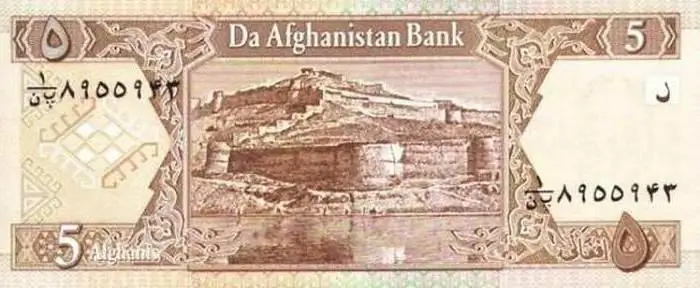
Afgan para birimi Afgan, bu materyalde tartışılacak olan neredeyse bir asırlık bir geçmişe sahiptir
Para birimi nedir? Rus para birimi. dolar para birimi

Devletin para birimi nedir? döviz devri ne demek? Rus para birimini serbestçe dönüştürülebilir hale getirmek için ne yapılması gerekiyor? Hangi para birimleri dünya para birimi olarak sınıflandırılır? Neden bir para birimi dönüştürücüye ihtiyacım var ve onu nerede bulabilirim? Bu ve diğer soruları makalede cevaplıyoruz
Rublenin dalgalı döviz kuru - bu ne anlama geliyor? Rublenin dalgalı döviz kurunu ne tehdit ediyor?

Rublenin dalgalı döviz kuru, Rusya Merkez Bankası'nın ulusal para birimi üzerinde herhangi bir kontrolünün olmamasıdır. İnovasyonun para birimini stabilize etmesi ve güçlendirmesi gerekiyordu, aslında etkisi tamamen tersi

